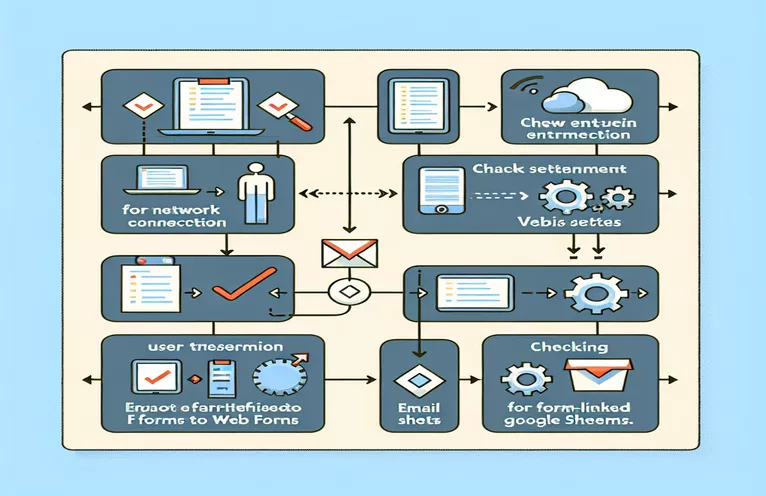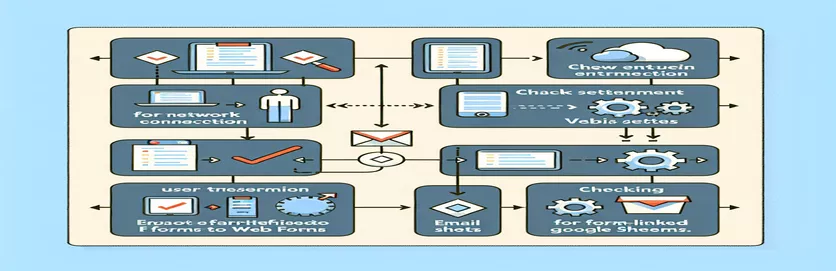Verkkolomakkeiden lähettämisen esteiden voittaminen Google Sheetsiin
Verkkolomakkeiden integrointi Google Sheetsiin toimii siltana käyttäjien vuorovaikutuksen ja tiedonhallinnan välillä. Se on tärkeä osa yrityksille ja kehittäjille, jotka pyrkivät keräämään tietoja saumattomasti. Prosessi voi kuitenkin kohdata teknisiä puutteita, varsinkin kun verkkosivustolomakkeiden kautta lähetetyt sähköpostit eivät näy nimetyssä Google-taulukossa. Tämä ristiriita asettaa haasteita paitsi tiedonkeruussa myös sen ymmärtämisessä, missä viestintä katkeaa. Johtuiko komentosarjavirheistä, yhteysongelmista tai virheellisestä tiedonkäsittelystä, tarkan syyn tunnistaminen on välttämätöntä tehokkaan vianmäärityksen kannalta.
Tarjottu skenaario korostaa yleistä ongelmaa, jonka kehittäjät kohtaavat ReactJS:n avulla tämän yhteyden helpottamiseksi. Vaikka konsoli ilmoittaa onnistuneesta lähetyksestä, tietojen puuttuminen Google-taulukosta osoittaa syvemmän taustalla olevan ongelman. Tällaiset tilanteet vaativat integrointiprosessin perusteellisen tutkimuksen, mukaan lukien skriptien URL-osoitteiden tarkastelun, lomaketietojen käsittelyn ja Google Apps Scriptin vastauksen. Näiden osien ymmärtäminen on ratkaisevan tärkeää vian tunnistamisessa ja luotettavan ratkaisun toteuttamisessa, jotta tiedot kerätään ja tallennetaan oikein.
| Komento | Kuvaus |
|---|---|
| import React, { useState } from 'react'; | Tuo React-kirjaston ja useState-koukun tilanhallintaa varten toiminnalliseen komponenttiin. |
| const [variable, setVariable] = useState(initialValue); | Alustaa tilamuuttujan arvolla ja funktiolla sen päivittämiseksi. |
| const handleSubmit = async (e) => { ... }; | Määrittää asynkronisen funktion lomakkeen lähetystapahtuman käsittelemiseksi. |
| e.preventDefault(); | Estää oletusarvoisen lomakkeen lähetystoiminnan eli sivun uudelleenlatauksen. |
| fetch(scriptURL, { method: 'POST', body: formData }); | Tekee asynkronisen HTTP POST -pyynnön lähettääkseen lomaketiedot määritettyyn URL-osoitteeseen. |
| var sheet = SpreadsheetApp.getActiveSpreadsheet().getSheetByName('Sheet1'); | Hakee aktiivisen laskentataulukon ja valitsee taulukon nimeltä "Sheet1" Google Sheetsissä Google Apps Scriptin avulla. |
| sheet.appendRow([timestamp, email]); | Lisää uuden rivin määritetyillä tiedoilla taulukon alaosaan. |
| return ContentService ... .setMimeType(ContentService.MimeType.JSON); | Palauttaa JSON-vastauksen Google Apps Script -verkkosovelluksesta. |
Sukella syvälle sähköpostin lähetysjärjestelmään
Mukana olevat skriptit tarjoavat kattavan ratkaisun React-pohjaisen käyttöliittymän integroimiseen Google Sheets -taustajärjestelmään, mikä helpottaa sähköpostiosoitteiden saumatonta lähettämistä verkkolomakkeen kautta. Käyttöliittymän komentosarjan ytimessä on React, suosittu JavaScript-kirjasto käyttöliittymien rakentamiseen sekä useState-koukku tilanhallintaan. Tämä koukku alustaa kaksi tilamuuttujaa, sähköposti ja lähetetty, seuratakseen käyttäjän syötteitä ja vastaavasti lomakkeen lähetyksen tilaa. Ydintoiminto on handleSubmit-funktiossa, joka käynnistyy lomakkeen lähettämisen yhteydessä. Tämä toiminto estää ensinnäkin oletuslomaketoiminnon ja varmistaa, että sivu ei lataudu uudelleen ja säilyttää sovelluksen tilan. Tämän jälkeen se muodostaa FormData-objektin, joka liittää käyttäjän sähköpostin ennen kuin asynkroninen hakupyyntö lähetetään määritettyyn Google Apps Scriptin URL-osoitteeseen.
Google Apps Scriptin käyttämä taustaosa toimii siltana React-sovelluksen ja Google Sheetsin välillä. Saatuaan POST-pyynnön skriptin doPost-toiminto poimii sähköpostiosoitteen pyyntöparametreista ja kirjaa nämä tiedot määritettyyn Google-taulukkoon. Tätä integrointia helpottaa SpreadsheetApp API, joka mahdollistaa Google Sheetsin ohjelmallisen käytön ja muokkaamisen. Skripti lisää uuden rivin sähköpostiosoitteella ja aikaleimalla, mikä tarjoaa yksinkertaisen mutta tehokkaan tavan kerätä verkkolomakkeen kautta lähetettyjä tietoja. Tämä menetelmä ei ainoastaan virtaviivaista tiedonkeruuprosessia, vaan tuo myös käyttöön automaatiokerroksen, joka voi merkittävästi vähentää manuaalista tiedonsyöttöä ja mahdollisia virheitä.
Sähköpostilähetys verkosta Google Sheetsiin ongelmanratkaisu
Käyttöliittymän komentosarja Reactilla
import React, { useState } from 'react';import './Email.css';import sendIcon from '../Assets/send-mail.png';const Email = () => {const [email, setEmail] = useState('');const [submitted, setSubmitted] = useState(false);const handleSubmit = async (e) => {e.preventDefault();const scriptURL = 'YOUR_GOOGLE_APPS_SCRIPT_URL_HERE';const formData = new FormData();formData.append('email', email);try {const response = await fetch(scriptURL, {method: 'POST',body: formData});if (response.ok) {setSubmitted(true);console.log('Data successfully sent to Google Sheet');} else {console.error('Failed to send data to Google Sheet');}} catch (error) {console.error('Error sending data to Google Sheet:', error);}};return (<div className="hero"><h3>Coming Soon</h3><h1><span>Doosh Inc.</span><br/>Our Brand New Website is on its Way!</h1><p>Subscribe for More Details</p><form onSubmit={handleSubmit}><div className="input-div"><input type="email" name="email" placeholder="Your email id..." required value={email} onChange={(e) => setEmail(e.target.value)} /><button type="submit"><img src={sendIcon} alt="send message icon"/></button></div></form>{submitted && <p className="thanks">Thank You for Subscribing!</p>}</div>);}export default Email;
Google Apps -taustaohjelma sähköpostin lähettämiseen
Google Apps Script
function doPost(e) {var sheet = SpreadsheetApp.getActiveSpreadsheet().getSheetByName('Sheet1');var email = e.parameter.email;var timestamp = new Date();sheet.appendRow([timestamp, email]);return ContentService.createTextOutput(JSON.stringify({'result': 'success', 'email': email})).setMimeType(ContentService.MimeType.JSON);}
Tiedonkeruun parantaminen verkkolomakkeiden avulla
Tietojen keräämisessä verkkolomakkeiden avulla ja integroinnissa Google Sheetsiin haasteet ja ratkaisut ulottuvat pelkkää teknistä toteutusta pidemmälle. Reactin ja Google Apps Scriptin kautta hahmoteltu lähestymistapa esittelee suoran menetelmän käyttäjätietojen kaappaamiseen, mutta on tärkeää ymmärtää laajemmat vaikutukset ja saatavilla olevat parannukset. Yksi tärkeä näkökohta on tietojen validointi ja turvallisuus. Kerättyjen tietojen oikeellisuuden ja turvallisuuden varmistaminen on ensiarvoisen tärkeää, sillä se vaikuttaa tiedonkeruuprosessin eheyteen. Tekniikoita, kuten palvelinpuolen validointi Google Apps Scriptissa ja asiakaspuolen validointi Reactissa, voidaan käyttää vähentämään virheellisten tietojen lähettämisen riskejä ja suojaamaan yleisiltä verkkohaavoittuvuuksilta.
Toinen tärkeä näkökohta on käyttäjien palaute ja kokemus. Lomakkeen lähettämisen jälkeen käyttäjien tulee saada välitöntä ja selkeää palautetta lähettämisen onnistumisesta tai epäonnistumisesta. Tämä voidaan saavuttaa React-tilan hallinnan avulla, joka päivittää käyttöliittymän dynaamisesti vastaamaan lomakkeen tilaa. Lisäksi saavutettavuuden ja käytettävyyden periaatteiden huomioon ottaminen lomakkeen suunnittelussa varmistaa, että kaikki käyttäjät, kyvyistään riippumatta, voivat lähettää tietonsa helposti. Nämä seikat eivät ainoastaan paranna tiedonkeruujärjestelmän teknistä toimivuutta, vaan parantavat myös yleistä käyttökokemusta, mikä lisää sitoutumista ja tarkempaa tiedonkeruuta.
Usein kysytyt kysymykset verkkolomaketietojen keräämisestä
- Kysymys: Voinko mukauttaa Google Sheetin, johon tiedot lähetetään?
- Vastaus: Kyllä, voit mukauttaa Google-taulukkoa muokkaamalla Google Apps -skriptiä määrittämään erilaisia taulukoita, sarakkeita ja tietomuotoja.
- Kysymys: Kuinka turvallista on tietojen lähettäminen verkkolomakkeesta Google Sheetsiin?
- Vastaus: Vaikka se on suhteellisen turvallinen, on suositeltavaa ottaa käyttöön HTTPS ja ylimääräinen validointi suojataksesi tietojen sieppaukselta ja varmistaaksesi tietojen eheyden.
- Kysymys: Pystyykö tällä menetelmällä käsittelemään suuria määriä lähetyksiä?
- Vastaus: Kyllä, mutta on tärkeää seurata Google Apps Scriptin suorituskiintiöitä ja harkita eräpäivitysten käyttöä erittäin suuria määriä varten.
- Kysymys: Kuinka voin estää roskapostin lähettämisen?
- Vastaus: Käytä CAPTCHA:ta tai muita bottien tunnistustekniikoita lomakkeessasi vähentääksesi roskapostilähetyksiä.
- Kysymys: Onko mahdollista lähettää sähköposteja lähettäjille automaattisesti?
- Vastaus: Kyllä, voit laajentaa Google Apps -skriptiä lähettämään vahvistussähköpostia lähettäjälle Googlen MailApp-palvelun avulla.
- Kysymys: Voinko integroida tämän lomakkeen muihin tietokantoihin tai palveluihin?
- Vastaus: Ehdottomasti voit muokata taustaohjelman komentosarjaa olemaan vuorovaikutuksessa erilaisten sovellusliittymien tai tietokantojen kanssa Google Sheetsin sijaan.
- Kysymys: Kuinka varmistan, että lomakkeeni on kaikkien käyttäjien saatavilla?
- Vastaus: Suunnittele lomake noudattamalla verkon esteettömyysohjeita, kuten WCAG:tä, ja varmista, että sitä voidaan käyttää vammaisille.
- Kysymys: Voidaanko tiedot vahvistaa ennen lähettämistä?
- Vastaus: Kyllä, voit käyttää Reactin tilanhallintaa asiakaspuolen vahvistuksen toteuttamiseen ennen lomakkeen lähettämistä.
- Kysymys: Kuinka käsitellä lomakkeiden lähetysvirheitä?
- Vastaus: Ota virheenkäsittely käyttöön sekä React-sovelluksessasi että Google Apps -skriptissä, jotta voit antaa palautetta ja kirjautua lähetysvirheistä.
Yhteenveto oivalluksista ja ratkaisuista
Haasteen, joka johtuu siitä, että verkkolomakkeen tiedot eivät täyty Google Sheetsiin, vastaaminen edellyttää monitahoista lähestymistapaa. Ensisijainen ratkaisu keskittyy varmistamaan, että ReactJS-käyttöliittymä kaappaa ja lähettää lomaketiedot oikein Fetch API:n avulla Google Apps -skriptiin. Tämän välittäjänä toimivan skriptin tehtävänä on jäsentää saapuvat tiedot ja liittää ne määritettyyn Google-taulukkoon. Avain tässä prosessissa on komentosarjan URL-osoitteen oikea asetus React-sovelluksessa ja Apps-skriptin doPost-toiminto, joka käsittelee POST-pyynnöt tehokkaasti. Lisäksi virheiden käsittelyllä on ratkaiseva rooli ongelmien diagnosoinnissa, olipa kyse sitten virheellisestä skriptin URL-osoitteesta, Google Sheetin virheellisistä määrityksistä tai epäonnistuneisiin lähetyksiin johtavista verkko-ongelmista. Asiakaspuolen validoinnin toteuttaminen varmistaa tietojen eheyden ennen lähettämistä, mikä lisää luotettavuutta. Taustalla on olennaista, että Google Apps Scriptille on määritettävä oikeat oikeudet käyttää ja muokata Google Sheetiä, jotta vältytään pääsyongelmista. Tämä tutkimus korostaa huolellisen määrityksen, virheiden käsittelyn ja validoinnin merkitystä verkkosovellusten yhdistämisessä pilvipohjaisten laskentataulukoiden kanssa, mikä tasoittaa tietä tehokkaille tiedonkeruu- ja hallintastrategioille.